 |
| Gambar 1 Install .NET 3.5 pada Windows 10 dengan error code 0x800F081F. sumber ilustrasi dari microsoft.com yang sudah diedit SCL |
Ketika saya akan menginstall aplikasi pada Windows 10 dan membutuhkan Framework Dot NET (.NET) FX3. dengan adanya pengalaman ini memaksa saya harus berselancar dan bertanya pada google, banyak sekali tutorial yang mengajarkan bagaimana memperbaiki dotnet mulai dari bahasa inggris, indonesia, dan bahasa lainnya yang tidak saya mengerti, tetapi nyaris semuanya gagal, entahlah mungkin itu saya yang gagal faham, karena kontennya rata-rata berbahasa inggris.
Akan tetapi saya tidak patah semangat sesuai dengan motto SCL (Salah Coba Lagi) akhirnya saya mencoba mengkombinasikan beberapa tutorial dan hasilnya memuaskan dan berhasil. Nah agar anda juga tidak mengalami hal yang sama, saya akan bagikan cara mengatasi saat instalasi .NET 3.5 dengan Error 0x800F081F.
Berikut adalah langkah-langkah instalasi .NET 3.5 dengan error 0x800F081F yang sudah berhasil saya terapkan pada Windows 10 Home:
Langkah Pertama
silahkan Download microsoft-windows-netfx3-ondemand-package.cab pada link di bawah ini
Terimakasih buat kamu yang udah nyawer,
semoga rezekimu semakin melimpah
Langkah Kedua
Pindahkan file microsoft-windows-netfx3-ondemand-package.cab hasil download tadi ke Drive C atau dimana Windows 10 anda terinstal
Langkah Ketiga
Jalankan Command Prompt dengan mode Administrator (Run as Administrator) caranya klik kanan pada Command Prompt pilih Run as Administrator, lihat Gambar 4
 |
| Gambar 4 Cara Menjalankan Command Prompt Pada Windows 10 |
Langkah Keempat
Ketikan sintak berikut ini dan perhatikan Gambar 5
dism.exe /online /enable-feature /featurename:NetFX3 /source:c:\ /LimitAccess
dism.exe /online /enable-feature /featurename:NetFX3 /source:c:\ /LimitAccess
 |
Gambar 5 Command Prompt ketika Install dot Net 3.5
|
Langkah Kelima
Silahkan uji coba instal ulang aplikasi yang membutuhkan .NET 3.5, seharunya berhasil
Semoga artikel sederhana ini dapat membantu dan memberikan manfaat bagi anda yang membaca dan mempraktekannya, silahkan bagikan artikel ini melalui media sosial di bawah ini.
Untuk lebih jelasnya silahkan simak video di bawah ini:



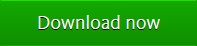







tetap ga bisa gan
BalasHapusCoba agan periksa lagi lebih teliti, saya juga sempat bermasalah di lagkah ke 4, semoga berhasil.
Hapusubah nama file "microsoft-windows-netfx3-ondemand-package"
Hapusmenjadi "netfx3"
Thanks Work Mass.. Kalo Gabisaa Ketik "dism.exe /online /enable-feature /featurename:NetFX3 /All/source:C:\sources\sxs/LimitAccess"
BalasHapusTANPA TANDA PETIK (")!!!
Terimakasih atas testinya gan, semoga teman2 yang lain juga terbantu
Hapusgan pya ku kok gx bisa ya
BalasHapuscoba agan perhatikan lagi pada syntak yang di cmd (langkah 4), pada komentar di atas sudah ada yang berhasil.
Hapusmakasih gan sukses poll.. tinggal ikutin sesuai langkah deh
BalasHapusTerimakasih agan Rizal atas testinya, semoga semakin banyak teman2 yang terbantu.
Hapuspunya saya kok gini ya gan .pliss tolongin gan..
BalasHapusEnabling feature(s)
[==========================100.0%==========================]
Error: 0x800f081f
The source files could not be found.
Use the "Source" option to specify the location of the files that are required to restore the feature. For more information on specifying a source location, see http://go.microsoft.com/fwlink/?LinkId=243077.
The DISM log file can be found at C:\Windows\Logs\DISM\dism.log
wah ini masalah baru gan...
Hapuscoba agan cleanup dengan sintak berikut
Dism.exe /online /Cleanup-Image /StartComponentCleanup
setelah itu normalkan kembali dengan
Dism /Online /Cleanup-Image /RestoreHealth
kemudian ulangi lagi pentunjuk diatas
semoga terbantu gan
Klw dia loading terlalu lama gmn agan ?
HapusKalau loadingnya lama gmn ya gan ?
Hapuskalau punya saya (core i3, ram 4gb) ga sampai 1 menit gan dah selesai
HapusDism /Online /Cleanup-Image /RestoreHealth
Hapuslam gan nyangkut di 20%
gw jg punya masalah kek gitu, nyangkut di 20%, itu gimana caranya biar selesai masalahnya?
Hapusmaaf min, kalau file microsoft tadi dipindahkan ke tempat windows diinstal maksudnya gimana ya?
BalasHapustertimakasih atas pertanyaannya, maksudnya: ditempat partisi dimana agan instal sistem operasi windowsnya (sistem windows), memang rata-rata sistem operasi diinstal pada partisi (drive) C, tapi kadang ada juga yang install sistem operasi pada partisi D. semoga membantu gan.
Hapusgan punya saya proses nya kok lama ya
BalasHapusHarusnya ga sampai 1 menit gan (kasus spec. core i3 ram4gb).
HapusIt's work on windows 10. Thank for sharing this
BalasHapusThank you for visiting my blog
Hapusgan harus di extract kah winrar .cab nya?
BalasHapusga perlu di extract gan, tinggal pindahin aja hasil download di partisi C trus jalankan perintah sesuai command prompt diatas.
HapusThanks bgt gan
BalasHapussama-sama gan, terimakasih sudah berkunjung
Hapuserror 87
BalasHapusgimana gan .... gag bisa saya..... core i5 ram 4g
coba agan periksa dan centang Windows Indetity Foundations 3.5 pada Windows Features,trus direstart komputernya kemudian ulangi lagi langkah2 diatas gan.
Hapuserror 87 punya saya gan. tolong percerah nya
BalasHapuscoba agan aktifkan (centang) Windows Identity Poundations 3.5 pada windows featurnya, kemudian restart komputer agan lalu ulangi lagi langkah step2 diatas.
HapusGan Mau tanya donk, saya install program di windows 10, dan windows tersebut membutuhkan framrwork versi 1.1, setelah saya install ditengan perjalan error dengan tulisan " Failed to load resources from resource file Please check your setup" bisa dibantu gan... Terima kasih
BalasHapuswaduh... kenapa versinya lawas sekali gan? sepertinya dotNEt versi 1.1 sudah ga support lagi pertahun 2015 silam. jadi saran saya kalau programnya buat sendiri sebaiknya disesuaikan.
Hapusmungkin agan bisa lihat disini support OSnya.
https://www.microsoft.com/en-us/download/details.aspx?id=26
mantap gan, worked euy, miris bgt muter sana sini termasuk site official windows pun ga ada solusi jelas kaya postingan ini. Lanjutkan gan..
BalasHapusterimakasih gan, semoga juga bisa jadi referensi buat teman yang lain.
Hapuserror 740 gan, tolong gimana yh gan?
BalasHapusMaaf, kemungkinan masalah permission pada Command Prompt, silahkan coba jalankan command prompt dengan mode run as administrator, caranya cari pada windows menu ketik cmd kalau ketemu klik kanan Run as Administrator kemudian ulangi lagi step2 diatas. semoga terbantu
Hapusgan.. klo kode error nya 0x800700C1 gmna gan? maap gan out of topic, soal nya saya udh searching" gk ktmu
BalasHapusmaaf sekali saya belum pernah mengalami error seperti itu, tapi saya coba membantu memberi informasi siapa tahu bermanfaat dan berhasil agan terapkan. error 0x800700C1 bisa saja terjadi karena gagal Update Windows 10, maka saran saya uninstal update kemudian matikan auto update windows 10 agan. cara mematikan auto update silahkan lihat https://www.blogon.id/2018/04/mengatasi-update-otomatis-pada-windows10.html
HapusC:\Windows\system32>dism.exe /online /enable-feature /featurename:NetFX3 /source:c:\ /LimitAcce
BalasHapusDeployment Image Servicing and Management tool
Version: 10.0.14393.0
Image Version: 10.0.14393.0
Error: 87
The limitacce option is not recognized in this context.
For more information, refer to the help.
The DISM log file can be found at C:\Windows\Logs\DISM\dism.log
C:\Windows\system32>
kok gimmana kk?
ada yang kurang tu gan,di limitacce yang benar "Limitaccess" coba lihat lagi screenshoot langkah 4
HapusGuudd, thx min. Saya udah bingung cari sana sini postingan bahasa inggris malah ngestuck sendiri, dan kau pun hadir. Thank for share this to us, :)
BalasHapussaya senang agan sudah terbantu, semoga bermanfaat.
HapusAwalnya error, jadi sy coba yang
BalasHapusDism.exe /online /Cleanup-Image /StartComponentCleanup
setelah itu normalkan kembali dengan
Dism /Online /Cleanup-Image /RestoreHealth
Tapi tetep aja muncul
Error: 0x800f081f
The source files could not be found.
Use the "Source" option to specify the location of the files that are required to restore the feature. For more information on specifying a source location, see http://go.microsoft.com/fwlink/?LinkId=243077.
The DISM log file can be found at C:\Windows\Logs\DISM\dism.log
Ada solusi lain, gan?
Sebenarnya banyak artikel tentang ini, tapi yang berhasil saya terapakan hanya metode seperti diatas.
Hapusit's work! thank you gan!! hehe
BalasHapussenang sudah terbantu, terimakasih atas kunjungannya gan
Hapuserror 1726 gan.. :'(
BalasHapusgood share sudah bisa gan makasih..
BalasHapussama-sama, makasih atas responnya gan
Hapusmakasih gan, udh dibantu dan work ! iklan buat nambah receh agan mana? itung2 donasi wkwkkw :D
BalasHapussama-sama, saya senang agan udah terbantu. kalau mau donasi lewat paypal dibawah bisa gan hehe. terimakasih
HapusGan punya saya error: 14003
BalasHapusThe referenced assembly is not installed on your system
good sukses
BalasHapuserror 87
BalasHapusThe enable-feauture option is unknown.
For more information, refer to the help by running DISM.exe /?.
gimana gan
Thks gan work banget 🙏🙏👍👍
BalasHapussama-sama gan, senang sudah terbantu..
HapusError: 193
BalasHapusAn error occurred while attempting to start the servicing process for the image located at C:\.
For more information, review the log file.
The DISM log file can be found at C:\Windows\Logs\DISM\dism.log
kenapa ya? bisa tolong kasih pencerahan? :")
Maaf agan, mungkin ini masalah file yang agan download,atau coba agan coba dari tautan berikut: docs.microsoft.com/en-us/dotnet/framework/install/dotnet-35-windows-10, kami berharap dan menunggu kabar agan setelah berhasil.
Hapusgan kalau error:0x8024402c
BalasHapusDISM failed. not operation was perfomed.
for more infomation,review tgis log file.
Maaf gan,saya belum pernah dapat kasus seperti ini, tapi coba agan perbaiki dengan Windows media tools, dan perlu diingat banyak kasus serupa tapi penyelesaiannya beda2. terimakasih
HapusError: 0x800f081f
BalasHapusThe source files could not be found.
Use the "Source" option to specify the location of the files that are required to restore the feature. For more information on specifying a source location, see http://go.microsoft.com/fwlink/?LinkId=243077.
The DISM log file can be found at C:\Windows\Logs\DISM\dism.log
Mohon Solusi Untuk Masalah Yg Seperti Ini ??
kemungkinan file yang agan download tidak lengkap gan, coba agan cek pada DISM lognya pada C:\Windows\Logs\DISM\dism.log
Hapusmantabh GAN,,, berhasilll semoga urusan agan lancar semuanyaaaa
BalasHapusTerimakasih Agan, semoga urusan kita semua selalu dilancarkan
HapusLink Gimana Sih?
BalasHapusAgan tinggal klik tautan Download Now diatas, setelah 5 detik klik skip. semoga membantu
HapusMicrosoft Windows [Version 10.0.10586]
BalasHapus(c) 2016 Microsoft Corporation. All rights reserved.
C:\Windows\system32>dism.exe /online /enable-feature /featurename:NetFX3 /source:c:\ /LimitAccess
Deployment Image Servicing and Management tool
Version: 10.0.10586.0
Image Version: 10.0.10586.0
Enabling feature(s)
[==========================100.0%==========================]
Error: 0x800f081f
The source files could not be found.
Use the "Source" option to specify the location of the files that are required to restore the feature. For more information on specifying a source location, see http://go.microsoft.com/fwlink/?LinkId=243077.
The DISM log file can be found at C:\Windows\Logs\DISM\dism.log
C:\Windows\system32>dism.exe /online /enable-feature /featurename:NetFX3 /All/source:C:\sources\sxs/LimitAccess
Deployment Image Servicing and Management tool
Version: 10.0.10586.0
Image Version: 10.0.10586.0
Error: 87
The all/source option is not recognized in this context.
For more information, refer to the help.
The DISM log file can be found at C:\Windows\Logs\DISM\dism.log
C:\Windows\system32>Dism.exe /online /Cleanup-Image /StartComponentCleanup
Deployment Image Servicing and Management tool
Version: 10.0.10586.0
Image Version: 10.0.10586.0
[==========================100.0%==========================]
The operation completed successfully.
C:\Windows\system32>Dism /Online /Cleanup-Image /RestoreHealth
Deployment Image Servicing and Management tool
Version: 10.0.10586.0
Image Version: 10.0.10586.0
[==========================100.0%==========================]
Error: 0x800f0906
The source files could not be downloaded.
Use the "source" option to specify the location of the files that are required to restore the feature. For more information on specifying a source location, see http://go.microsoft.com/fwlink/?LinkId=243077.
The DISM log file can be found at C:\Windows\Logs\DISM\dism.log
C:\Windows\system32>
bang saya berterima kasih banyak kepada abang yang telah membantuku untuk memecahkan masalah ini, semoga blognya semakin sukses dan maju ya bang :)
BalasHapussama2 gan, jangan lupa bantu bagi/share artikel ini ke teman yang lain ya..
HapusDeployment Image Servicing and Management tool
BalasHapusVersion: 10.0.10240.16384
Error: 11
You cannot service a running 64-bit operating system with a 32-bit version of DISM.
Please use the version of DISM that corresponds to your computer's architecture.
The DISM log file can be found at C:\WINDOWS\Logs\DISM\dism.log
mohon pencerahannya gan
ini masalah versi DISM gan, coba agan jalankan salah satu CMD (karena saya ga tahu versi Windows agan)
HapusC:\WINDOWS\SYSTEM32\CMD.EXE
atau
C:\WINDOWS\SYSWOW64\CMD.EXE
atau
C:\WINDOWS\SYSNATIVE\DISM.EXE
kita tunggu kabar baik dari agan, agar kawan yang lain juga terbantu
Thanks gan.. its work
BalasHapussama2, bantu share ya gan, agar lebih banyak yang terbantu.
Hapusthanks banget gan.. setelah aku berkali-kali nyoba akhirnya successfully. intinya langkah-langkahnya harus bener2 diikutin.
BalasHapussekedar sharing pengalamanku:
Error: 0x800f081f aku ikuti cara agan dengan coba agan cleanup dengan sintak berikut
Dism.exe /online /Cleanup-Image /StartComponentCleanup
setelah itu normalkan kembali dengan
Dism /Online /Cleanup-Image /RestoreHealth
terus error: 87 cara mengatasinya aktifin centang Windows Indetity Foundations 3.5 pada Windows Features (tulis windows feature dipencarian terus klik, nanti ketemu beberapa daftar kemudian centang bagian windows indetity foundations 3.5) nah disini saya masih eror terus. kemudian saya download ulang rarnya langsung saya copy kan folder rar itu ke C tanpa di esktrak. aku coba lagi tahapannya. sukses deh.
jadi harus bener2 teliti, jangan langsung nyerah. kalo sesuai prosedur pasti berhasil guys
Terimakasih gan, saya salut atas usaha agan. memang harus teliti agar tidak gagal paham. bantu share ya gan, agar lebih banyak yang tau.
HapusFolder sxsnya gan yg di download ulang?
HapusTerima kasih min siapa pun kamu. Meskipun awalnya saya mengalami trouble pada ahiakhir saya terus ulang dan meneliti kata perkata. Saya mencoba mengganti nama filenya menyesuaikan nama file instruksi artikel ini sampai pada akhirnya sukses.. ,😉😇😇😇 thanks banget yah min.. semoga berkah!!
BalasHapusSama2 gan, saya selaku admin sangat bahagia dapat membantu agan.
Hapusalhamdulillah,,, bisa... makasih komandan atas sharing ilmunya,,, semoga menjadi amal jariyah...
BalasHapusSama2 gan. terimakasih banyak sudah mampir.
HapusC:\Windows\system32>Dism.exe /online /Cleanup-Image /StartComponentCleanup
BalasHapusDeployment Image Servicing and Management tool
Version: 10.0.10240.16384
Image Version: 10.0.10240.16384
[==========================100.0%==========================]
The operation completed successfully.
C:\Windows\system32>Dism /Online /Cleanup-Image /RestoreHealth
Deployment Image Servicing and Management tool
Version: 10.0.10240.16384
Image Version: 10.0.10240.16384
[==========================100.0%==========================]
Error: 0x800f0906
The source files could not be downloaded.
Use the "source" option to specify the location of the files that are required to restore the feature. For more information on specifying a source location, see http://go.microsoft.com/fwlink/?LinkId=243077.
The DISM log file can be found at C:\Windows\Logs\DISM\dism.log
kalo gitu solusi nya gimana gan?
Bisa jadi ini masalah koneksi gan, karena source-nya ga bisa di unduh, atau coba agan pelajari disini: support.microsoft[dot]com/en-us/help/2734782/net-framework-3-5-installation-error-0x800f0906-0x800f081f-0x800f0907
HapusTerimakasih gan, sukses
BalasHapusSama2 gan, jangan lupa bantu share ya
Hapuskan tetep stack gimana? caranya pas pakai cara ini Dism.exe /online /Cleanup-Image /StartComponentCleanup
BalasHapuslama brttt
Gan mau tanya
BalasHapusSetelah mengikuti langkah di atas hasilnya
Error 2
An error occured while attepting to start the servicing procces for the image located at c:\. For more information review the log file
mantabbbb work
BalasHapusBang link download nya gk bisa, ada yg lain gk
BalasHapusLink nya gk bisa bang
BalasHapusThanks, udah terpecahkan masalahnya bro
BalasHapus